We ontdekten dat veel mensen vroegen hoe ze back-ups van Samsung-contacten kunnen maken op forums. Dat is logisch, want Samsung is de populairste fabrikant van smartphones over de hele wereld en heeft elk jaar verschillende Android-telefoonmodellen uitgebracht. Volgens de gegevens van IDC is Samsung nog altijd de belangrijkste op de wereldwijde smartphonemarkt. Zelden nemen we voorzorg om te voorkomen dat het adresboek verdwijnt. Er zijn veel situaties waarin we de contacten zouden kunnen missen, zoals per ongeluk wissen, systeemcrash, schermbreuk, fabrieksinstellingen en andere schade. Dus we raden mensen aan om back-upgewoonten voor contacten te ontwikkelen. Bovendien zullen we u verschillende eenvoudige manieren vertellen om back-ups van Samsung-contacten tot stand te brengen.
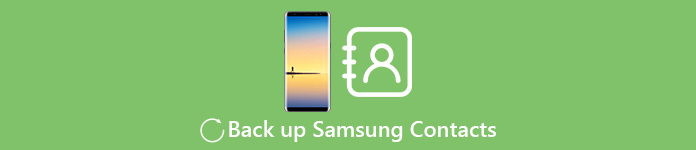
- 1. Een back-up maken van Samsung-contacten met Android Data Backup & Restore
- 2. Hoe Samsung-contacten op te slaan in Gmail-account
- 3. Hoe een back-up te maken van Samsung-contacten naar een SD-kaart
1. Een back-up maken van Samsung-contacten met Android Data Backup & Restore
Als Samsung marktleider is in de markt van mobiele telefoons, dan is Apeaksoft Back-up en herstel van Android-gegevens is marktleider op het gebied van contact back-upsoftware. De belangrijkste functies van de back-upsoftware voor contacten van Samsung zijn:
1. Back-up en herstel van Android-gegevens heeft de mogelijkheid om met één klik een back-up van uw adresboek te maken, dus het is vrij eenvoudig te gebruiken, vooral voor beginners.
2. Naast contacten kunt u dit programma gebruiken om elke datum van Samsung-telefoons op uw computer op te slaan zonder de huidige gegevens op uw telefoon te overschrijven.
3. Na de back-up kunt u het back-upbestand openen en contacten uitpakken voor herstel of terugzetting.
4. Bovendien kan dit programma contacten van een back-upbestand naar je telefoon herstellen.
5. Wanneer u Android Data Backup & Restore gebruikt, hoeft u zich geen zorgen te maken over compatibiliteitsproblemen. Het werkt op alle Samsung-telefoonmodellen en Android 8/7/6 en eerder.
Hoe dan ook, Apeaksoft Android Data Backup & Restore kan u helpen om eenvoudig en effectief een back-up van Samsung-contacten te maken in verschillende situaties, ook al is de telefoon gecrasht.
Maak een back-up van Samsung-contacten met Android Data Backup & Restore
Stap 1. Verbind uw Samsung-telefoon met de back-uptool voor contactpersonen
Installeer het back-uptool voor Samsung-contacten op uw computer en sluit uw Samsung-telefoon aan op de computer. Start het programma en wacht tot het uw Samsung-telefoon detecteert.
Schakel de USB-foutopsporingsmodus in als uw Samsung-telefoon actief is.
Stap 2. Maak een back-up van Samsung-contactpersonen in één klik
Klik in de startinterface op het tabblad Back-up en herstel van Android-gegevens om het back-upvenster te openen. Klik op de knop "Back-up maken met één klik" om uw telefoon te scannen en een back-up te maken van contacten op uw computer.
Stap 3. Kijk naar je contacten op pc
Na een back-up wordt u naar het voorbeeldvenster gebracht. Kies het laatste back-upbestand in de lijst en klik op de knop "Nu bekijken" om het in een gedetailleerd venster te openen. Hier kunt u Samsung-contacten bekijken door aan de linkerkant de optie "Contacten" aan te vinken.
Als u contacten naar uw Samsung-telefoon wilt herstellen, hoeft u alleen maar op de knop Herstellen te klikken. Met dezelfde methode kunt u handig verwijderde foto's op Android herstellen.

2. Hoe Samsung-contacten op te slaan in Gmail-account
Google biedt 15GB gratis opslagruimte voor elk account. Dat trekt veel Samsung-gebruikers aan om Gmail te gebruiken om een back-up te maken van Samsung-contacten. En de automatische synchronisatiefunctie maakt het maken van contacten veel eenvoudiger.
Stap 1. Stel een Gmail-account in op uw telefoon
Raak Apps aan op het startscherm en ga naar "Instellingen"> "Accounts"> "Google". Tik op "Account toevoegen" en log in op uw Gmail-accountgegevens, als u dit nog niet eerder heeft ingesteld.
Stap 2. Maak een back-up van Samsung-contacten
Tik na het instellen op uw Gmail-account en zorg ervoor dat u de selectievakjes naast 'Contacten synchroniseren' en andere gegevenstypen aanvinkt. Vouw het menu 'Meer' uit met de knop met de drie stippen in de rechterbovenhoek en tik op 'Nu synchroniseren'. Het back-upproces van Samsung-contacten begint.
Als uw Samsung-telefoon Android KitKat of eerder uitvoert, wordt het proces gestart zodra u op Sync-contacten tikt.
Stap 3. Controleer uw contacten in het Gmail-account
Noch Android noch Samsung laten u weten wanneer het proces is voltooid, dus u moet naar uw Gmail-account gaan om het te controleren. Ga naar de Gmail-site in uw browser en log in op uw account. Kies "Contacten" in het "Gmail" -menu, u kunt uw Samsung-contacten in detail bekijken.
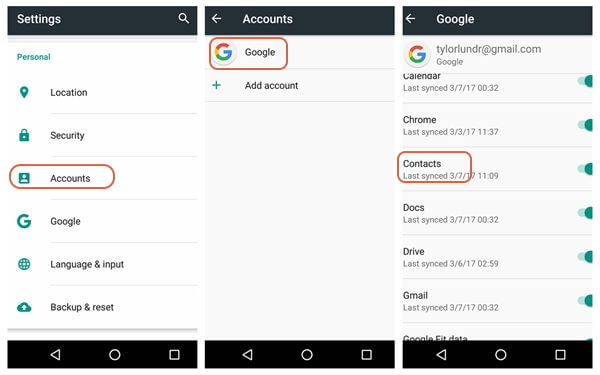
3. Hoe een back-up te maken van Samsung-contacten naar een SD-kaart
Over het algemeen kunt u bladeren door foto's en andere mediabestanden in de app MyFiles en deze naar de SD-kaart verplaatsen. Maar als het gaat om back-ups van Samsung-contacten naar een SD-kaart, worden dingen een beetje anders. We delen dus drie methoden om contactpersonen op te slaan op een SD-kaart om aan verschillende vereisten te voldoen.
Methode 1. Instellingen-app
Stap 1. Tik op "Apps" op het startscherm en ga naar "Instellingen"> "Toepassingen".
Stap 2. Raak de optie "Contacten" aan en geef alle contacten weer voor back-up.
Stap 3. Tik op de opdracht "Importeren / exporteren" en kies Exporteren naar SD-kaart.
Wanneer het bevestigingsvenster verschijnt, tikt u op "OK" om door te gaan.
Op deze manier wordt een back-up gemaakt van Samsung-contacten naar een SD-kaart in een VCF-bestand. En deze manier is alleen beschikbaar voor de Samsung-telefoon met een SD-kaart.
Wanneer u de back-up van de contacten in de toekomst nodig heeft, kunt u deze gemakkelijk krijgen maakt contact met herstel op Samsung direct.
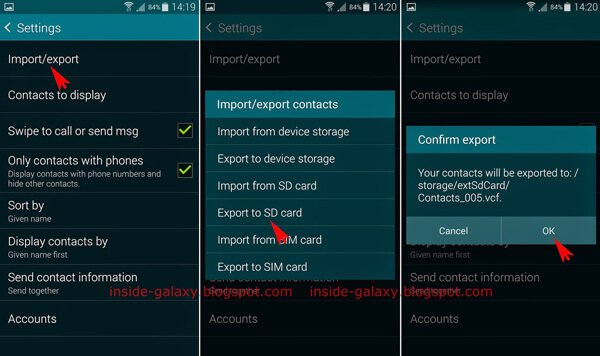
Methode 2. Maak een back-up van Samsung-contacten via een pc naar de SD-kaart
Verschillende Samsung-telefoonmodellen bieden geen ondersteuning voor het tegelijkertijd plaatsen van simkaarten en SD-kaarten. Dat betekent dat je contacten van het interne geheugen niet rechtstreeks naar de SD-kaart kunt synchroniseren, dus je hebt een computer nodig om dit te doen.
Stap 1. Plaats zowel je Samsung-telefoon als je SD-kaart in je pc. En open je telefoongeheugen in Windows Verkenner.
Stap 2. Voer VCF of CSV in de zoekbalk in om contacten op je telefoon te zoeken. Druk op Ctrl + A om alle bestanden in het resultatenvenster te selecteren en klik op Ctrl + C om deze contacten te kopiëren.
Stap 3. Open vervolgens uw SD-kaart en druk op Ctrl + V-toetsen om een back-up te maken van Samsung-contacten hier.
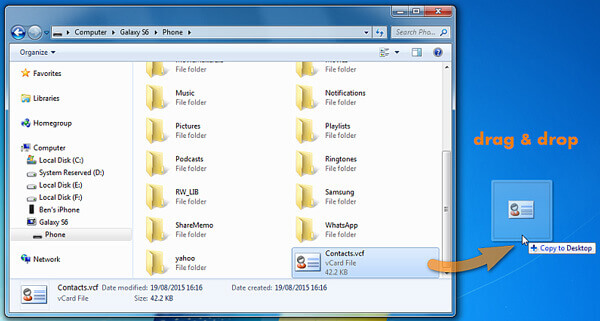
Misschien wil je ook weten hoe contacten overdragen van Android naar iPhone.
Conclusie
Samsung is een populair smartphonemerk, mede door de geavanceerde gsm-technologie. Maar het betekent niet dat u zich geen zorgen hoeft te maken over contacten en ander belangrijk informatieverlies. Onze handleidingen kunnen u helpen dit probleem gemakkelijk op te lossen. We hebben u laten zien hoe u onder verschillende omstandigheden een back-up kunt maken van Samsung-contacten naar Gmail en SD-kaart. Als u Samsung-contacten op uw computer wilt opslaan, is Apeaksoft Android Data Backup & Restore een goede keuze. En met dit back-upprogramma voor Samsung-contacten hoeft u zich geen zorgen te maken over de problemen met de opslagcapaciteit of de compatibiliteit van SD-kaarten.




